MetaMask, популярное расширение для браузера, предоставляет пользователям доступ к блокчейну Ethereum, а также возможность управлять криптовалютами и взаимодействовать с децентрализованными приложениями (dApps). Однако, как и любое программное обеспечение, MetaMask может столкнуться с проблемами подключения, из-за которых пользователи не могут получить доступ к своим цифровым активам и использовать dApps. Если MetaMask не подключается, в этой статье вы узнаете, как решить эту проблему.
Почему важно подключение MetaMask?
MetaMask — это важнейший инструмент для энтузиастов криптовалюты и пользователей блокчейна, позволяющий им получать доступ к децентрализованной сети и взаимодействовать с ней. С помощью MetaMask пользователи могут подключать свои криптовалютные кошельки, подписывать транзакции и беспрепятственно взаимодействовать с различными децентрализованными приложениями. Когда у MetaMask возникают проблемы с подключением, это может расстраивать и ограничивать доступ пользователей к экосистеме Ethereum.
Причины невозможности подключения MetaMask к сайту Web3
Прежде чем мы приступим к устранению неполадок, давайте определим потенциальные причины проблем с подключением MetaMask:
Исправить неработающее приложение MetaMask: Metamask не подключается?
Теперь, когда вы знаете, почему MetaMask не подключается, давайте рассмотрим все способы решения этой проблемы.
Очистите данные кэша
Кэшированные данные иногда могут вызывать конфликты и препятствовать подключению MetaMask. Чтобы очистить кэш, выполните следующие действия:
- Откройте веб-браузер и найдите меню настроек (обычно представленное тремя точками или линиями в правом верхнем углу).
- Нажмите на опцию «История» и откройте страницу истории .
- Далее нажмите «Очистить данные просмотра» .
- Установите временной диапазон « Все время» и установите флажки рядом с файлами cookie и другими данными сайта , а также с кэшированными изображениями и файлами .
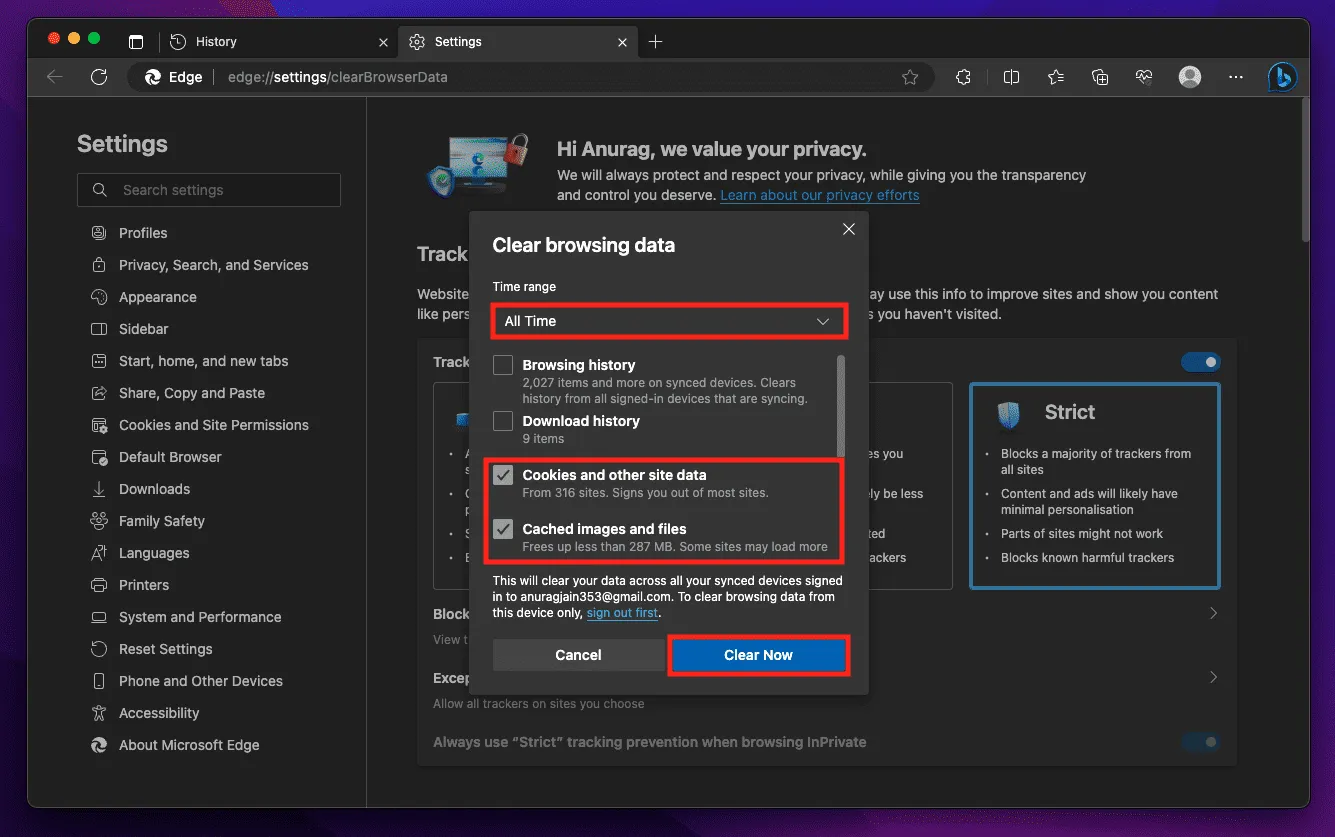
- Нажмите кнопку «Очистить сейчас» , чтобы очистить данные просмотра.
- После очистки кеша перезапустите браузер и попробуйте снова подключиться к MetaMask.
Перезапустите браузер
Простой перезапуск браузера часто может решить проблемы с подключением. Для этого выполните следующие действия:
- Полностью закройте веб-браузер, нажав кнопку « X ».
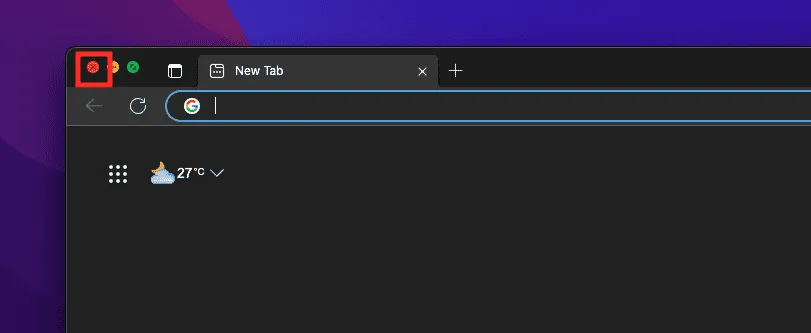
- Подождите несколько секунд, чтобы убедиться, что все процессы браузера закрыты.
- Теперь перезапустите браузер на своем компьютере.
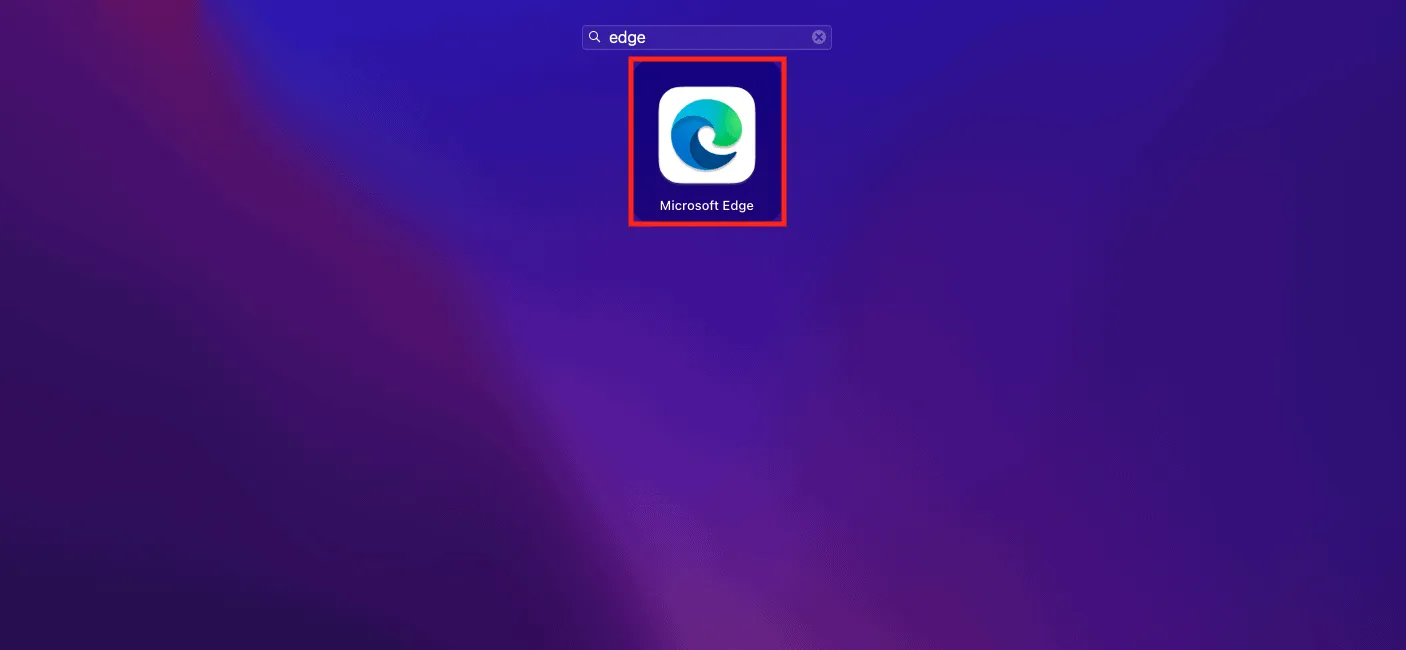
- Как только браузер заработает, попытайтесь подключиться к MetaMask.
Перезагрузите компьютер
Иногда перезагрузка системы может помочь устранить любые основные проблемы, которые могут повлиять на соединение MetaMask. Чтобы перезагрузить компьютер, выполните следующие действия:
- Сохраните всю текущую работу и закройте все приложения.
- Нажмите значок «Пуск» (в Windows) или логотип Apple (на Mac).
- Выберите «Перезагрузить» в меню и подтвердите перезагрузку компьютера.
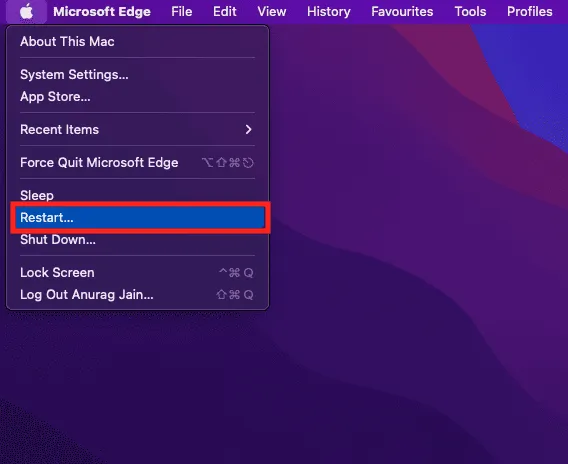
- Подождите, пока компьютер выключится и перезагрузится.
- После перезагрузки откройте браузер и попробуйте снова подключиться к MetaMask.
Переключите свою сеть MetaMask
Если у вас возникли проблемы с подключением к определенной сети, например Mainnet, попробуйте переключиться на другую сеть, например Ropsten или Rinkeby. Вот как:
- Нажмите значок расширения MetaMask на панели инструментов вашего браузера.
- Вы увидите текущее имя сети в верхней части всплывающего окна MetaMask (например, Mainnet).
- Нажмите на имя сети, чтобы открыть меню выбора сети.
- Выберите другую сеть из раскрывающегося меню (например, Ropsten).
После переключения сетей проверьте, можете ли вы подключиться к MetaMask.
Обновите расширение MetaMask
Устаревшая версия MetaMask может иметь проблемы совместимости или ошибки, влияющие на подключение. Чтобы обновить MetaMask, выполните следующие действия:
- Откройте браузер и перейдите на страницу управления расширениями . Вы сможете получить к нему доступ из браузера меню.
- Найдите расширение MetaMask в списке установленных расширений.
- Если рядом с расширением есть кнопка «Обновить» , нажмите на нее, чтобы обновить MetaMask до последней версии.
После завершения обновления перезапустите браузер и проверьте, правильно ли подключается MetaMask.
Проверьте сервер MetaMask
Если ни одно из вышеперечисленных решений не работает, проблема может быть на стороне MetaMask. Вы можете проверить, нет ли на серверах MetaMask каких-либо простоев или проблем, посетив их официальный сайт или каналы в социальных сетях.
Сбросить учетную запись MetaMask
Если проблемы с подключением по-прежнему возникают, рассмотрите возможность сброса учетной записи MetaMask. Однако это действие приведет к удалению данных вашей учетной записи, включая историю транзакций и настройки. Чтобы сбросить вашу учетную запись MetaMask:
- Нажмите значок расширения MetaMask на панели инструментов вашего браузера.
- Во всплывающем окне нажмите на значок профиля пользователя в правом верхнем углу.
- Прокрутите вниз и выберите «Настройки» в меню.
- На странице настроек перейдите на вкладку «Дополнительно» .
- Прокрутите вниз и нажмите кнопку «Сбросить учетную запись» .
- Подтвердите действие, нажав «Сбросить учетную запись» в запросе подтверждения.
После сброса учетной записи импортируйте исходную фразу или закрытый ключ, чтобы восстановить предыдущую учетную запись или создать новую.
Отключить другие расширения
Расширения браузера иногда могут мешать работе MetaMask. Чтобы определить, вызывают ли конфликты какие-либо другие расширения:
- Временно отключите все остальные расширения, установленные в вашем браузере.
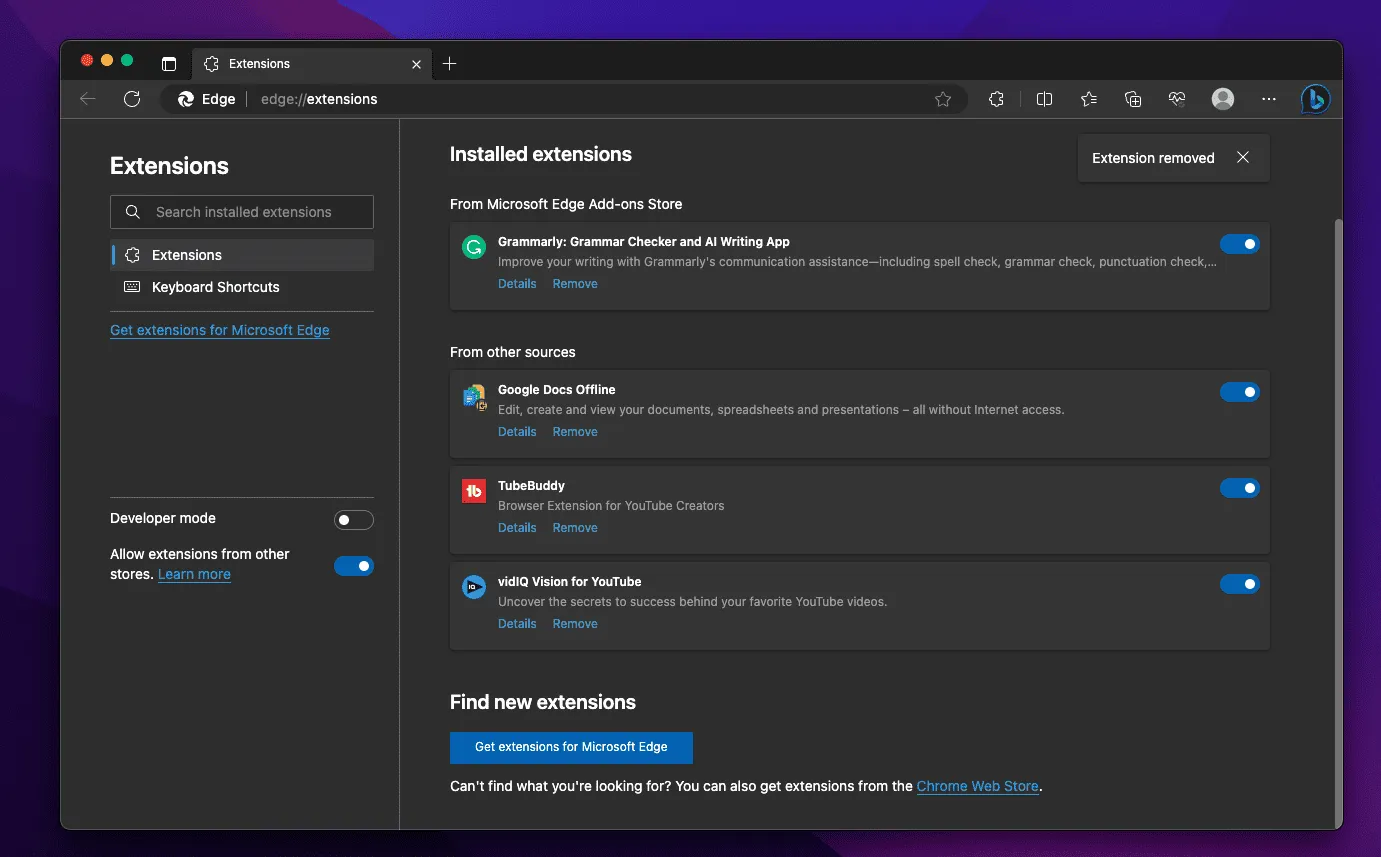
- Перезапустите браузер.
- Попытайтесь подключиться к MetaMask.
Если проблема решена после отключения других расширений, повторно включите их по отдельности, чтобы выявить конфликтующие расширения.
Проверьте настройки брандмауэра и антивируса
Брандмауэры и антивирусное программное обеспечение иногда могут блокировать связь MetaMask с сетью Ethereum. Чтобы убедиться, что ваш брандмауэр или антивирус не являются причиной проблемы:
- Временно отключите брандмауэр , а также отключите антивирус .
- Перезапустите браузер и попытайтесь подключиться к MetaMask.
Если проблема решена после отключения этих мер безопасности, рассмотрите возможность изменения их настроек, чтобы разрешить связь MetaMask, сохраняя при этом безопасность.
Свяжитесь со службой поддержки MetaMask
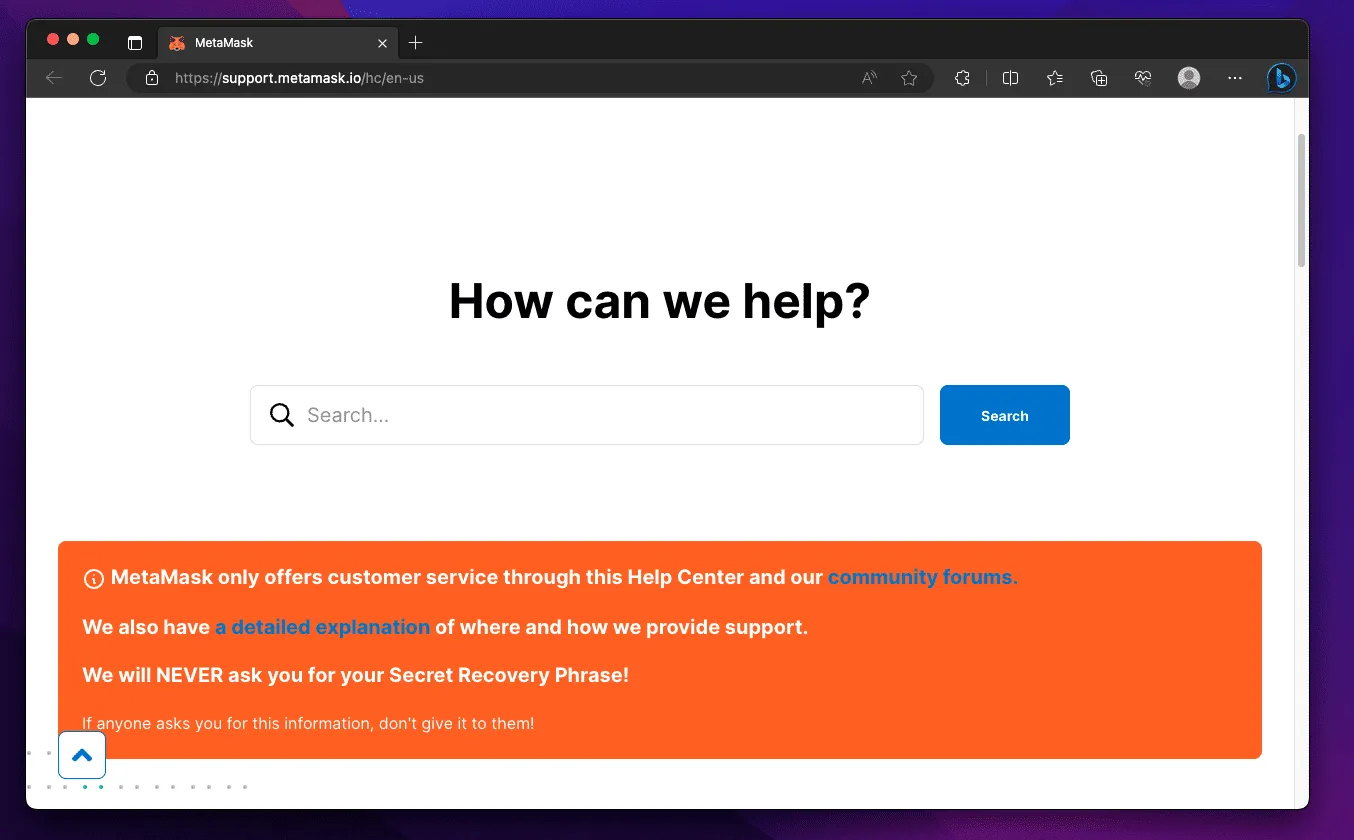
Если ни один из вышеперечисленных шагов не помог решить проблему с подключением, пришло время обратиться за помощью в службу поддержки клиентов MetaMask . Свяжитесь со службой поддержки и объясните им проблему, с которой вы столкнулись. Их служба поддержки клиентов поможет вам решить проблему, и вы сможете без проблем использовать MetaMask.
Заключение
В этом подробном руководстве по устранению неполадок мы рассмотрели распространенные причины, по которым MetaMask не может подключиться к сети, и предоставили пошаговые решения для их устранения. Следуя этим подробным инструкциям и рекомендациям, пользователи смогут устранять неполадки и решать большинство проблем с подключением MetaMask, что позволит им управлять криптовалютами и беспрепятственно взаимодействовать с децентрализованными приложениями. Если проблема не устранена, не стесняйтесь обращаться в службу поддержки MetaMask для получения дальнейшей помощи.
- Как инвестировать в криптовалюту из Великобритании онлайн
- Как включить браузер DApp в Trust Wallet
- Как исправить приложение Coinbase, которое постоянно вылетает на телефоне Android
- Является ли MoonPay безопасным и законным? Узнайте здесь!